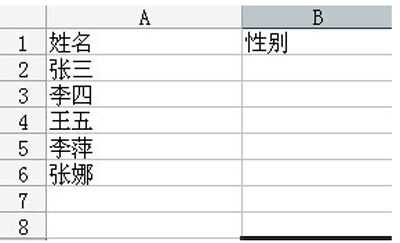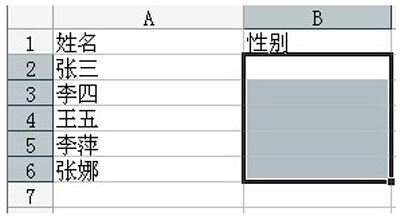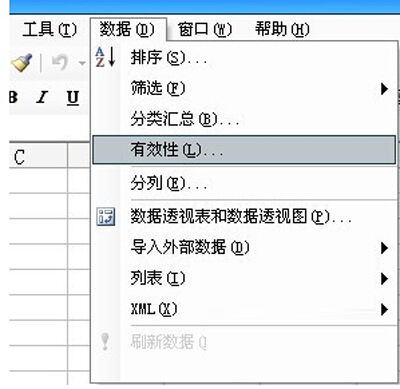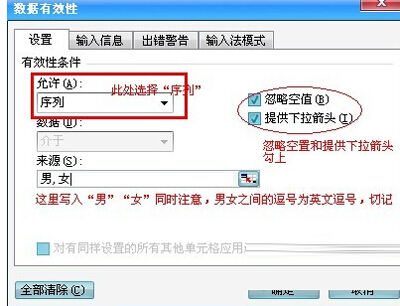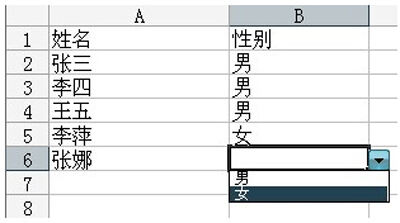Excel表格下拉菜单怎么做?
办公教程导读
收集整理了【Excel表格下拉菜单怎么做?】办公软件教程,小编现在分享给大家,供广大互联网技能从业者学习和参考。文章包含343字,纯文字阅读大概需要1分钟。
办公教程内容图文
Excel表格下拉菜单制作方法演示
选中姓名后面所对着的“性别”单元格;
Excel表格下拉菜单制作方法演示
依次打开“数据”—“有效性”;
Excel表格下拉菜单制作方法演示
在新出来的对话框中,打开“设置”选项卡,“允许”中选择“序列,在“来源”中输入“男,女”,此处注意,“男,女”之间的逗号为英文逗号。然后勾上“忽略空置”和“提供下拉箭头”。点击确定即可;
Excel表格下拉菜单制作方法演示
确定之后,你就可以看到,在“性别”这一列下,都出现了“男,女”下拉菜单;
Excel表格下拉菜单制作方法演示
注意事项:
在“来源”中输入数据时,不同数据一定要用英文逗号隔开,切不可使用中文逗号。